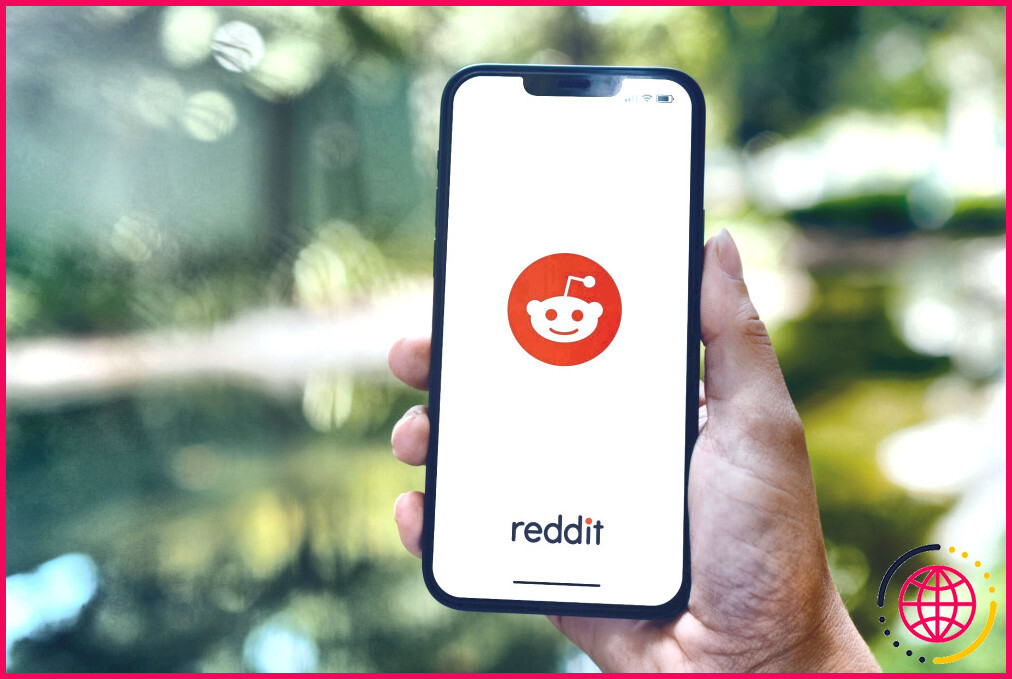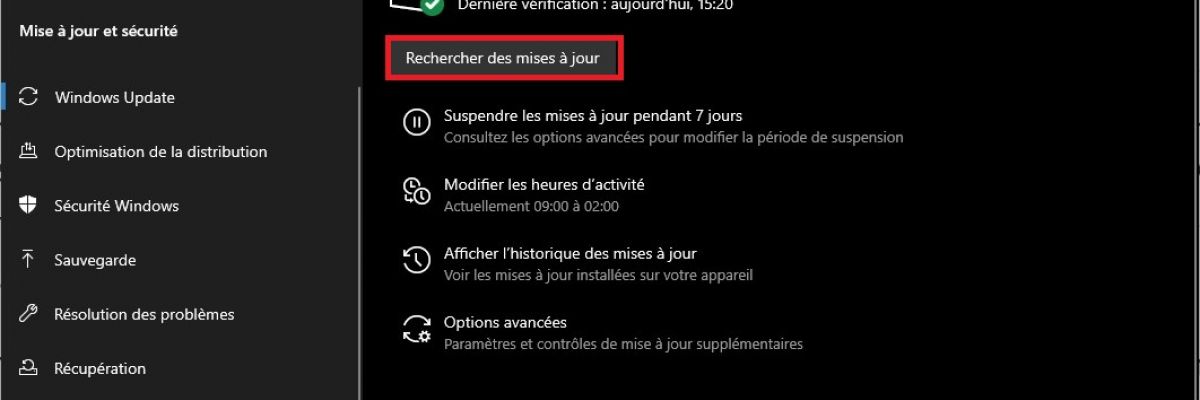探索 3 个在 iPhone 上隐藏脸部的最佳应用程序,手动或自动且免费

很遗憾仍然没有在 iPhone 视频中隐藏或模糊脸部的原生选项,通常这个复杂的任务是由我们将在本文中探讨的第三方应用程序制作。使用您认为最好的、可能最适合您个人需求的一种。为什么会存在这些类型的应用程序?例如,在分享家庭视频时,我们不希望未成年人的脸部暴露,或者隐藏不应该暴露的地方的机密信息。
视频模糊
下载以下应用程序承诺模糊面部、徽标或视频中的任何物体。最好的事情是它包括自动跟踪,以便它与人或任何标记的物体同时移动。在其专业版本中,可以解锁所有对象跟踪和平滑功能。按照以下步骤实现最终目标。
- 打开模糊视频应用程序,允许访问您的视频并按开始
- 选择您要处理的剪辑
- 点击添加模糊选项
- 移动形状在要隐藏的面或元素上
- 使用时间线下方的蓝色条调整模糊持续时间
- 单击“添加模糊”以添加另一个形状,重复此过程,直到面部或元素被覆盖在整个视频中。
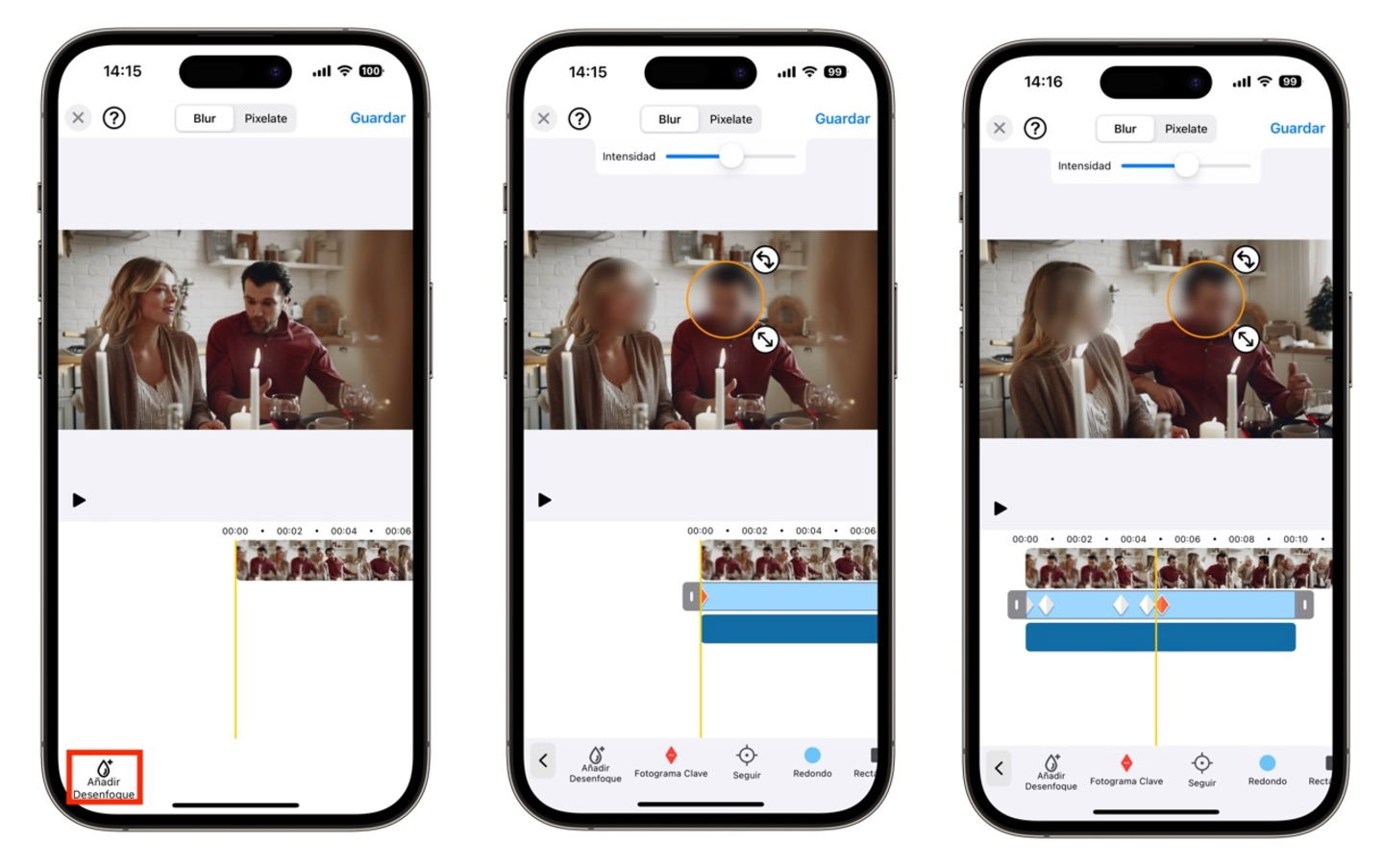
iPhone 视频模糊
最好的选择是通过单击关键帧选项来控制模糊,这样您就可以用一次模糊来覆盖整个视频中的运动。根据需要多次选择该选项,以便它可以滚动。在专业版可以使用跟踪功能要自动执行此操作,如果您喜欢手动结果,请毫不犹豫地投资付费版本。
模糊视频和马赛克
这个应用程序有更多隐藏脸部的工具。这样使用它:
- 打开应用程序并单击第二个相机功能区按钮
- 选择视频并进入编辑屏幕
- 你会发现视频已经完全模糊了,点击脸部选项
- 选择隐藏脸部顺利或清晰的方式,然后单击特定样式。
- 控制透明度并使用其他样式根据您的需求
- 要完成,请点击绿色复选按钮
- 选择视频分辨率并导出最终编辑。
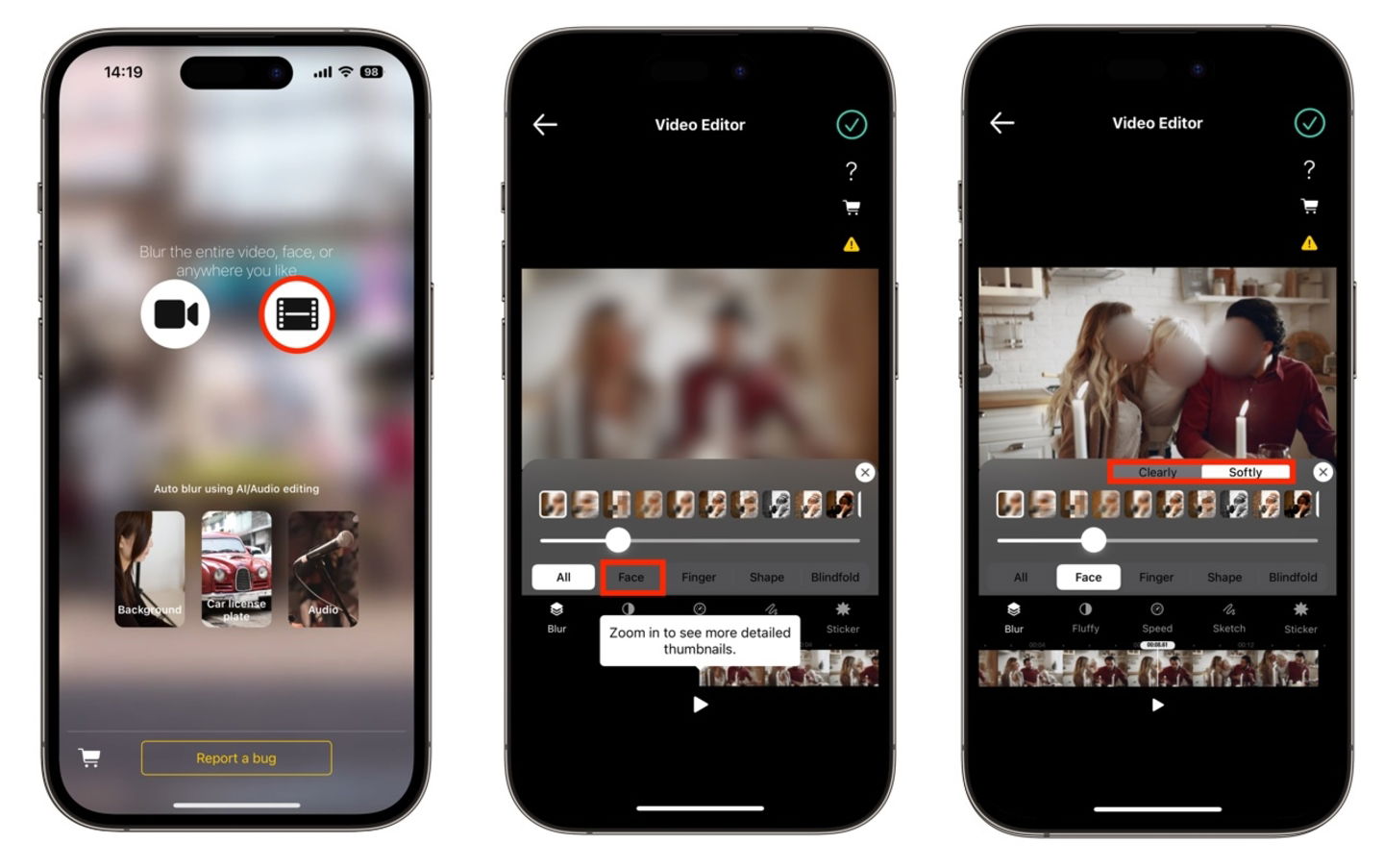
模糊视频马赛克,隐藏面孔的好选择
莫夫斯塔什
这个应用程序的优点之一是允许您自动隐藏面孔,它的识别是最好的之一,但您将无法手动控制模糊的形状。
- 打开应用程序并选择面部跟踪模式选项
- 点击摄像机图标,然后点击视频并选择相应的文件
- 该应用程序将完成其工作识别视频中的面孔在每个形状上添加一个模糊的形状
- 点击四个箭头图标并调整控制如有必要,要增加形状的面积,请按“关闭”确认
- 最后,使用像素化水滴图标更改模糊级别或普通的下拉图标来选择其他模糊样式
- 最后,单击“保存”按钮导出视频。
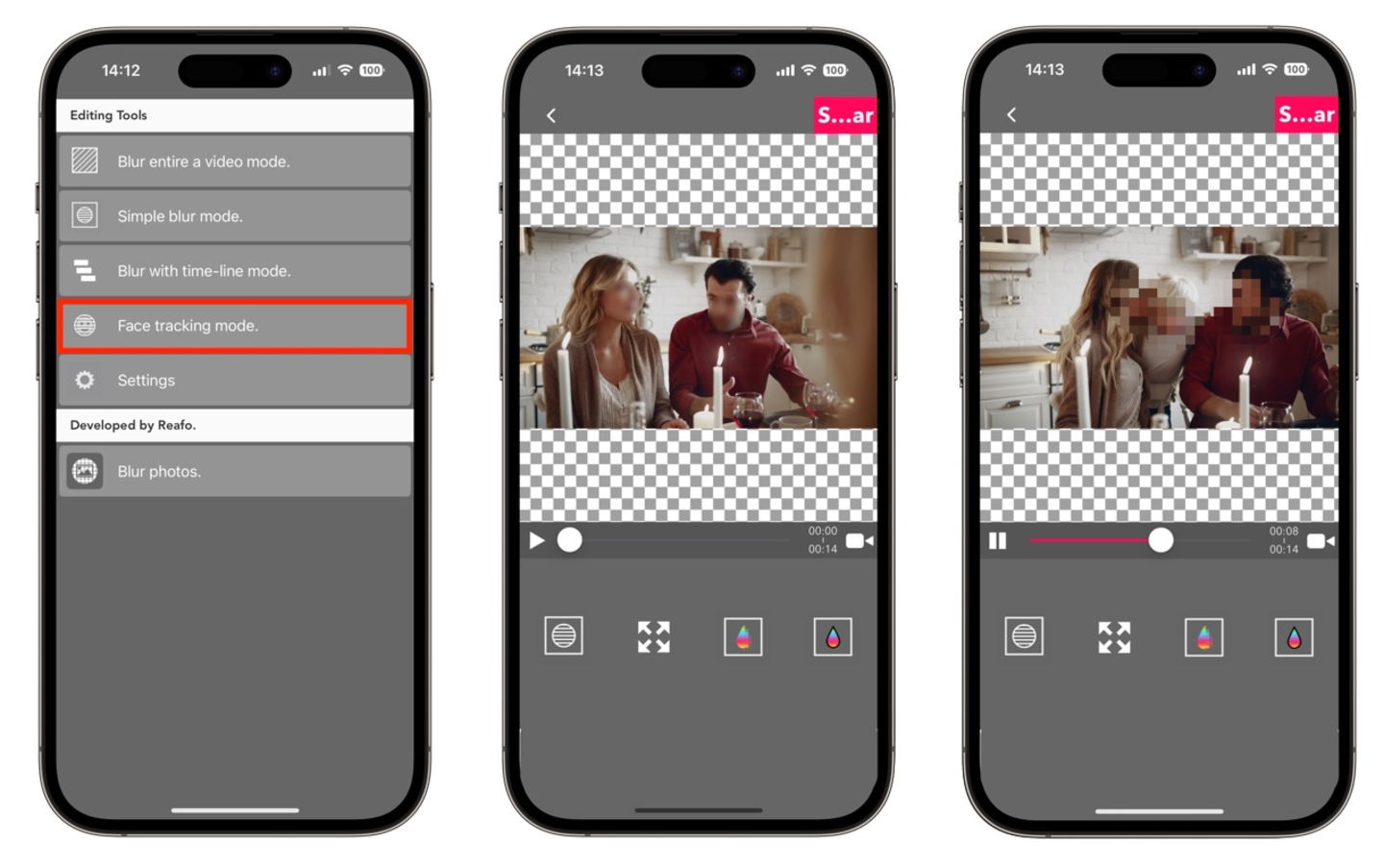
MovStash,隐藏面孔的最佳应用程序之一
在 iPhone 上模糊视频的最佳选择是什么?
可能有更多免费和付费选项,但是我们只整理了 3 个应用程序,因为我们认为它们是您在 App Store 中找到的最好的应用程序。根据我们的判断,我们发现 MovStash 优于其他由于其免费的自动识别。
除了这些应用程序之外,您还在寻找其他选择吗?我们建议您使用应用程序去它不是模糊面孔,而是添加表情符号,因为它是一个向视频添加文本的应用程序。它非常适合视频中人物不动的场景或者你没有太多的动作。
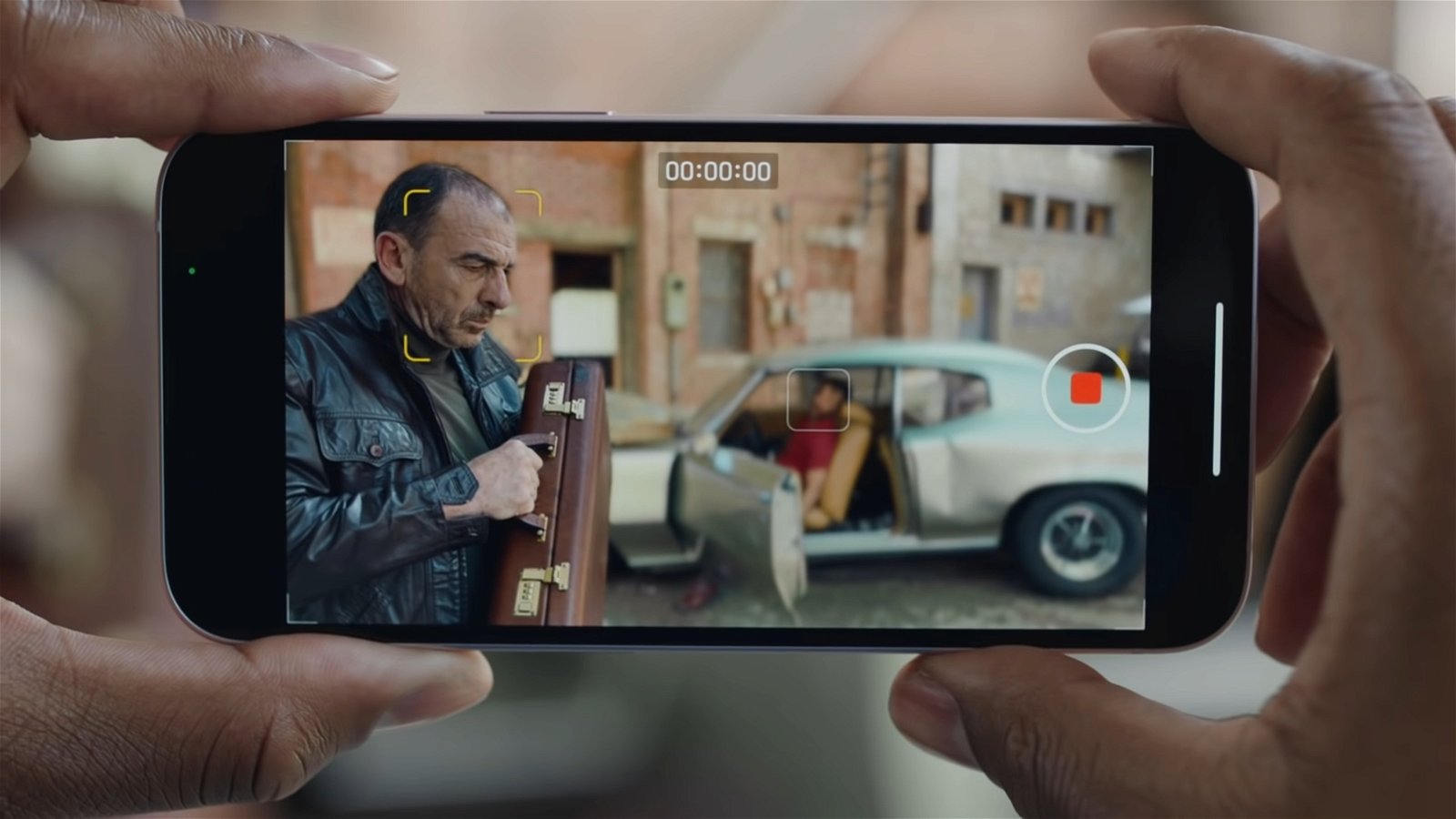
影院模式是 iPhone 的一个很棒的功能
另一个本机选项虽然不是隐藏面孔的典型选项,但它是。这样,主要人物(您要记录的)的背景将成为主要焦点,而他们的整个周围环境将失焦。最后,您还可以使用 iMovie 的画中画视频效果放置图像或视频视频部分背景为黑色()。唯一的缺点是您无法根据自己的喜好操纵它,因此它可能会出现在视频的顶部或底部。你有什么选择?